Kako odpreti ukazni poziv ob zagonu v sistemu Windows 10
Miscellanea / / November 28, 2021
Kako odpreti ukazni poziv ob zagonu v sistemu Windows 10: Ukazni poziv je ena od bistvenih funkcij sistema Windows, ki se uporablja za tipkanje računalniških ukazov in je tolmač ukazne vrstice v sistemu Windows. Ukazni poziv je znan tudi kot cmd.exe ali cmd, ki komunicira z uporabnikom prek vmesnika ukazne vrstice. No, to je zmogljivo orodje, s katerim lahko uporabniki naredijo skoraj vse, kar lahko storijo z GUI, vendar namesto z ukazi.

Zdaj je ukazni poziv pomemben tudi zato, ker ko se Windows ne zažene, se cmd uporablja za vzdrževanje in obnovitev. Toda spet, če se Windows ne zažene, kako boste dostopali do ukaznega poziva? No, v tem priročniku boste natančno videli, kako zagnati ukazni poziv ob zagonu v sistemu Windows 10. Obstajata večinoma dve metodi, pri katerih prvi vključuje namestitveni disk Windows za dostop do ukaznega poziva, medtem ko drugi uporablja napredne možnosti zagona. Kakorkoli že, ne da bi izgubljali čas, si oglejmo, kako odpreti ukazni poziv ob zagonu v sistemu Windows 10 s pomočjo spodaj navedene vadnice.
Vsebina
- Kako odpreti ukazni poziv ob zagonu v sistemu Windows 10
- 1. način: Odprite ukazni poziv ob zagonu z namestitvenim medijem Windows
- 2. način: Odprite ukazni poziv ob zagonu v sistemu Windows 10
- 3. način: Odprite ukazni poziv ob zagonu z uporabo naprednih možnosti zagona
- 4. način: Odprite ukazni poziv ob zagonu v sistemu Windows 10 z uporabo nastavitev
Kako odpreti ukazni poziv ob zagonu v sistemu Windows 10
1. način: Odprite ukazni poziv ob zagonu z namestitvenim medijem Windows
1. V pogon CD/DVD vstavite namestitveni disk Windows 10 ali obnovitveni medij.
Opomba: Če nimate namestitvenega diska, naredite zagonski USB disk.
2. Vnesite BIOS in se prepričajte, da ste nastavili the prva prioriteta zagona kot CD/DVD ROM ali USB.
3. Zapustite shranjevanje sprememb iz BIOS-a, ki bo znova zagnal vaš računalnik.
4. Ko ste pozvani, da pritisnete katero koli tipko za zagon s CD-ja ali DVD-ja, za nadaljevanje pritisnite katerikoli gumb.

5. Zdaj naprej Zaslon za namestitev sistema Windows (kjer vas zahteva, da izberete jezik, čas in obliko valute itd.) pritisnite tipki Shift + F10 na tipkovnici, da odprete ukazni poziv.

2. način: Odprite ukazni poziv ob zagonu v sistemu Windows 10
1.Vstavite zagonski namestitveni DVD ali obnovitveni disk Windows 10 in znova zaženite računalnik.
2. Ko ste pozvani, da pritisnete katero koli tipko za zagon s CD-ja ali DVD-ja, za nadaljevanje pritisnite katerikoli gumb.

3. Izberite svoje jezikovne nastavitve in kliknite Naprej. Kliknite Popravivaš računalnik spodaj levo.

4. Na zaslonu za izbiro možnosti kliknite Odpravljanje težav.

5. Na zaslonu Odpravljanje težav kliknite Napredna možnost.

6. Končno na zaslonu Napredne možnosti kliknite ukazni poziv.

3. način: Odprite ukazni poziv ob zagonu z uporabo naprednih možnosti zagona
1. Poskrbite za držite gumb za vklop za nekaj sekund, medtem ko se Windows zažene, da bi ga prekinil. Prepričajte se, da ne pride mimo zagonskega zaslona ali pa morate znova začeti postopek.
2. Sledite temu trikrat zaporedoma, ko se Windows 10 ne zažene trikrat zaporedoma, če se vklopi četrti Način samodejnega popravila je privzeto.
3. Ko se računalnik zažene četrtič, bo pripravil samodejno popravilo in vam bo dal možnost Ponovni zagon ali Napredne možnosti.
4. Kliknite na Napredne možnosti in vas bi spet odpeljali Izberite zaslon z možnostmi.

5.Spet sledite tej hierarhiji Odpravljanje težav -> Napredne možnosti
6. Na zaslonu Napredne možnosti kliknite na ukazni poziv.

4. način: Odprite ukazni poziv ob zagonu v sistemu Windows 10 z uporabo nastavitev
Če lahko dostopate do sistema Windows, lahko računalnik zaženete v naprednih možnostih zagona.
1. Pritisnite tipko Windows + I in nato kliknite Posodobitev in varnost.

2. V levem meniju kliknite na Okrevanje.
3. Zdaj pod Napredni zagon kliknite na Znova zaženite zdaj.
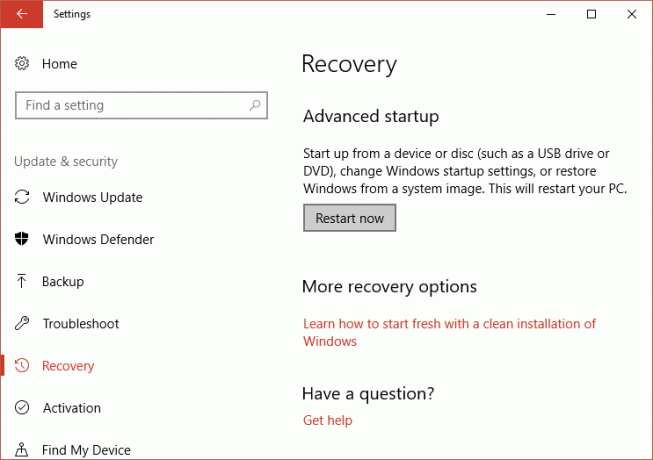
4. Ko se računalnik znova zažene, se bo samodejno zagnal Napredne možnosti zagona.
5. Zdaj kliknite Odpravljanje težav > Dodatne možnosti in na zaslonu Napredne možnosti kliknite na ukazni poziv.

Priporočeno:
- Spremenite privzeto dejanje, ko zaprete pokrov prenosnika
- 4 načini za spremembo datuma in časa v sistemu Windows 10
- Preprečite spreminjanje barve in videza v sistemu Windows 10
- Sinhronizirajte uro Windows 10 z internetnim časovnim strežnikom
To je to, kar ste se uspešno naučili Kako odpreti ukazni poziv ob zagonu v sistemu Windows 10 če pa imate še vedno vprašanja v zvezi s to objavo, jih vprašajte v razdelku za komentarje.



